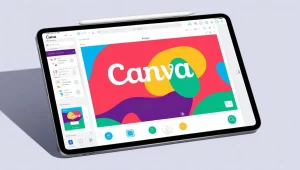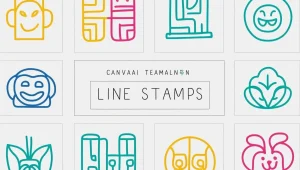動画制作がますます重要視される時代において、簡単に高品質な動画を作成できるツールが求められています。
その中で注目を集めているのが、Canva AI動画です。このツールを使えば、テキストを入力するだけで動画を生成できるほか、画像から動画 無料で作成することも可能です。初心者からプロまで、多くの人が活用しています。
特に、女性クリエイターやスマホユーザーにとっては、手軽に利用できるアプリ版が便利です。また、「CanvaのAI動画の料金は?」や「CanvaでAI動画の生成方法は?」といった疑問を持つ方も多いでしょう。
本記事では、これらの疑問を解決し、CanvaのAI動画生成に関する詳細情報を提供します。
さらに、CanvaのAI生成で動画制作を進める際に気を付けるべきポイントや、著作権に関する注意点についても解説します。
これを読めば、無料で動画生成を試せる方法から具体的な使い方まで、すべてがわかるはずです。初心者でも安心して始められる情報を詳しくお届けします。
- Canva AI動画の生成方法と操作手順を理解できる
- 無料や有料プランでの利用範囲や料金を把握できる
- テキストや画像を使った動画作成のポイントを知る
- 著作権や商用利用時の注意点を確認できる
Canva AIを使って動画制作を始める方法
- AI動画の生成方法は?
- AI動画の料金は?
- テキストを使ったAI動画生成の手順
- 画像から動画を生成する方法【無料】
- スマホでCanva AI動画を活用するポイント
AI動画の生成方法は?

AI動画を生成する方法は、ツールやプラットフォームの選択によって異なりますが、一般的には簡単なステップで行えます。ここでは、多くの人が使いやすいと評価しているCanvaを例に、基本的な手順を説明します。
まず、Canvaにアクセスしアカウントを作成またはログインします。ログイン後、「マジック生成」などのAI動画生成機能を選択します。
この機能では、テキストプロンプトを入力するだけで動画を作成できます。例えば、「桜の咲く春の公園でカップルが散歩しているシーン」という具体的な指示を入力すれば、それに基づいて映像が生成されます。
この過程は、初心者でも直感的に操作できるのが特徴です。
生成された動画は、そのまま使用することもできますが、必要に応じて細かい編集を加えることも可能です。
Canvaでは、フォントの変更、音楽の追加、トランジション効果の挿入など、豊富なカスタマイズオプションが用意されています。これにより、オリジナリティの高い動画を作成できます。
一方で注意点として、テキストプロンプトが曖昧すぎると、意図した結果が得られない場合があります。そのため、生成したい動画の内容を具体的かつ詳細に記述することが重要です。
また、商用利用の際には著作権や規約を確認することが必要です。
このように、CanvaのようなAI動画生成ツールを使えば、専門的な知識がなくても手軽に高品質な動画を作成できます。
AI動画の料金は?
AI動画の料金は、使用するプラットフォームやツール、そしてその利用頻度や機能に依存します。たとえば、Canvaの場合、基本的な機能は無料で利用できますが、高度な機能や回数の拡張には有料プランが必要です。
無料ユーザーは、AI動画生成機能を限られた回数使用することができます。具体的には、「マジック生成」機能が月に数回利用可能で、これだけでも個人の小規模プロジェクトに十分活用できます。
しかし、より多くの回数を必要とする場合や、プロフェッショナルな動画編集機能を利用したい場合は、月額または年間の有料プランを検討する必要があります。
CanvaのProプランでは、1ユーザーあたり年間約12,000円の費用がかかります。
このプランでは、AI動画生成機能を毎月50回まで使用可能になるほか、プレミアムテンプレートや豊富なストック素材、追加のカスタマイズオプションなど、動画制作に役立つ多くの機能が利用可能です。
一方で、料金に対する注意点として、生成したコンテンツが商用利用に適しているかどうかを確認することが挙げられます。プラットフォームの利用規約を理解し、不必要な追加費用やトラブルを避けることが重要です。
このように、AI動画の料金は、必要な機能や使用頻度に応じて柔軟に選択できます。自身の目的に合ったプランを選び、効率的に利用することで、コストパフォーマンスの高い動画制作が可能になります。
テキストを使ったAI動画生成の手順

テキストを使ったAI動画生成の手順は、特定のツールを使用することで簡単に行えます。ここではCanvaを例に、具体的な手順を説明します。
まず、Canvaの公式サイトまたはアプリにアクセスしてログインします。アカウントをお持ちでない場合は、無料で登録が可能です。ログイン後、ダッシュボードから「マジック生成」または「Text to Video」機能を選択します。
次に、テキストプロンプトを入力します。これは、作りたい動画の内容を簡潔かつ具体的に記述するものです。例えば、「森の中で小川が流れる風景」という内容を入力すると、AIがその指示を元に動画を作成します。
この際、具体的な情報を提供するほど、希望に近い結果が得られる可能性が高まります。
生成された動画は、プレビュー画面で確認できます。内容に満足できない場合は、プロンプトを調整して再生成することが可能です。
また、作成した動画は、フォント、カラー、音楽、トランジション効果などを追加してカスタマイズできます。これにより、オリジナリティあふれる動画を作ることができます。
注意点として、曖昧なテキストを入力すると、意図しない動画が生成される場合があります。そのため、テキストは具体的でわかりやすい内容を心がけましょう。
この手順を守れば、テキストだけで簡単に高品質な動画を作成することができます。
画像から動画を生成する方法【無料】
画像から動画を生成する方法は、無料で利用できるAIツールを活用すれば、初心者でも手軽に行えます。Canvaでは、このプロセスを簡単に行える機能が提供されています。
まず、Canvaにログインまたは登録を行い、ダッシュボードにアクセスします。「画像をアップロード」オプションを選択し、動画に変換したい画像を指定します。
Canvaでは、画像を複数選択することで、それらを組み合わせたスライドショー形式の動画を作成することができます。
次に、アップロードした画像に動きを追加します。Canvaのエディタには「アニメーション」機能があり、画像にスライドイン、フェードアウト、ズームなどの効果を簡単に適用できます。
これにより、静止画がより動きのある動画に変わります。
さらに、BGMを追加することで動画全体の雰囲気を向上させることが可能です。Canvaには豊富な無料オーディオライブラリが用意されているため、動画のテーマに合った音楽を選ぶことができます。
作成した動画は、プレビュー画面で確認し、必要に応じて編集を行います。満足のいく仕上がりになったら、MP4形式などの動画ファイルとしてダウンロードします。
これにより、SNSやプレゼンテーションなど、さまざまな場面で活用できる動画が完成します。
無料で利用できる範囲でも十分な機能が提供されているため、初めてAI動画生成を試す方にもおすすめです。ただし、商用利用の場合は利用規約を確認し、適切に使用することが大切です。
スマホでCanva AI動画を活用するポイント

スマホでCanva AI動画を活用するには、アプリの操作に慣れることと、デバイスの特性を理解することが重要です。Canvaアプリは、PC版と同じく直感的なインターフェースを持ち、スマホでも動画生成が可能です。
まず、アプリをインストールしてログインします。スマホの小さな画面でも快適に操作できるよう、画面の拡大縮小機能を活用すると便利です。「マジック生成」機能を選び、動画を作りたい内容をテキストで入力します。
スマホ版でも、AIは同様に高品質な動画を生成します。
また、スマホでの作業では、データ容量やバッテリー消費に注意が必要です。AI動画生成やエフェクトの適用には処理能力が求められるため、デバイスのスペックによっては動作が遅くなることがあります。
この場合、Wi-Fi環境下での使用がおすすめです。
さらに、スマホならではのメリットを活かして、即座にSNSに動画を投稿することが可能です。Canvaアプリでは、作成した動画をそのままインスタグラムやTikTokなどのプラットフォームに共有できる機能があります。
注意点として、スマホでの操作は画面が小さいため、細かい編集がしにくい場合があります。その際は、基本の動画をスマホで作成し、より高度な編集をPCで行う方法も選択肢に入れると良いでしょう。
このように、スマホを使えば、場所を選ばず手軽にAI動画を作成・活用できます。
Canva AI動画の特徴と注意点
- AI生成で著作権は発生しますか?
- 女性クリエイターにおすすめの活用方法
- 動画生成を無料で試す方法
- アプリでCanva AI動画を最大活用するコツ
- 画像から動画を作る魅力とは?
- AI動画生成を効率化するポイント
AI生成で著作権は発生しますか?

AIで生成されたコンテンツに著作権が発生するかどうかは、利用するツールや生成されたコンテンツの性質によります。Canvaを使用する場合、生成された動画や画像の著作権に関しては、同社の利用規約に従う必要があります。
Canvaでは、AIが生成した動画は一般的にユーザーが自由に使用できるとされています。ただし、生成物が特定のキャラクターや商標に関連している場合、その部分には別途権利の問題が生じる可能性があります。
特に商用利用を検討している場合、事前に内容を確認し、必要に応じて弁護士などの専門家に相談することをお勧めします。
また、AIによる生成物に対してCanvaが著作権を主張しない場合でも、ユーザーが生成したコンテンツを公開・共有する際には、AIを使用した旨を明記するのが推奨されます。これは透明性を保つだけでなく、トラブルを未然に防ぐためです。
さらに、他者の著作物を元にAIが生成した場合、その元となる素材の権利を侵害していないかも重要な確認ポイントです。特に、有名なブランドやキャラクターに関するプロンプトを使用する際には、慎重になる必要があります。
このように、AI生成コンテンツの著作権に関しては、ツールの利用規約を確認し、適切に対応することが重要です。安心して利用するために、注意深くルールを守りましょう。
女性クリエイターにおすすめの活用方法
女性クリエイターがCanva AI動画を活用する場合、視覚的な魅力を最大限に引き出すためのポイントを押さえることが重要です。
Canvaは、使いやすいインターフェースと豊富なデザインテンプレートを提供しており、初心者からプロまで幅広く利用できます。
例えば、商品のプロモーション動画を作成する場合、Canvaの「マジック生成」機能を活用することで、プロンプトに基づいて高品質な動画を作成できます。
具体的には、ジュエリーやハンドメイド作品を紹介する際に、商品の特徴をテキストで入力すれば、それに合った映像が生成されます。これにより、視覚的なインパクトを持つ動画を手軽に作ることが可能です。
さらに、Canvaには多彩なアニメーションやカラー調整の機能があり、ブランドのイメージに合わせたカスタマイズができます。
ピンクやパステルカラーなどの柔らかい配色を使った動画は、女性向け商品やサービスの宣伝に特に効果的です。また、手描き風のアイコンやグラフィックを追加することで、親しみやすさを演出できます。
一方で注意点として、テンプレートや素材をそのまま使うだけでは、他のクリエイターと似たようなデザインになる可能性があります。そのため、オリジナル性を高めるためにフォントや配置を工夫することをおすすめします。
このように、Canva AI動画は、女性クリエイターが短時間で魅力的なコンテンツを作成するための強力なツールとなります。
動画生成を無料で試す方法

動画生成を無料で試す方法は、まずCanvaなどの無料プランを提供しているツールを利用することです。Canvaでは、登録するだけで基本的なAI動画生成機能を体験できます。
具体的には、Canvaの「マジック生成」機能を利用して、テキストプロンプトを入力することで、AIが自動的に動画を生成します。
例えば、「春の風景に花が咲いているシーン」といった内容を入力すれば、それに基づいた短い動画が作成されます。無料プランでも、月に数回の動画生成が可能であり、初めてのユーザーでも気軽に試すことができます。
さらに、無料プランでは、基本的なテンプレートや編集機能も使用可能です。これにより、生成した動画にタイトルや音楽を追加したり、カット編集を行うことができます。
簡単な調整を行うだけで、プロフェッショナルな仕上がりに近づけることができます。
ただし、無料プランには利用回数や機能に制限がある点に注意が必要です。そのため、継続的に利用する場合は、有料プランへのアップグレードを検討すると良いでしょう。
また、商用利用を目的とする場合は、利用規約を事前に確認することをおすすめします。
無料で始められるCanvaのAI動画生成は、初めて動画制作を試みる人にとって、低コストで手軽な選択肢となります。ぜひこの機会に利用してみてください。
アプリでCanva AI動画を最大活用するコツ
CanvaアプリでAI動画を最大限に活用するには、モバイル特有の利点を理解し、適切な機能を組み合わせることが重要です。Canvaアプリは、PC版と同等の性能を持ちながら、スマホならではの直感的な操作を可能にしています。
まず、アプリを使用する際は、目的に合ったテンプレートを選択することから始めましょう。
Canvaには動画制作に特化したテンプレートが豊富に用意されており、これをベースにデザインを開始することで、時間を大幅に短縮できます。
さらに、テンプレートにAIの「マジック生成」機能を加えると、プロンプトを入力するだけで、オリジナルの動画が完成します。
次に、モバイル環境を活かして、撮影した写真や動画をその場で編集に取り入れることができます。
例えば、イベントで撮影した映像をすぐにアプリにアップロードし、AI機能を使って短時間で完成度の高い動画に仕上げることが可能です。
また、アプリを使用する際のコツとして、ジェスチャー操作やスワイプ機能を活用すると、編集作業がより効率的になります。スマホならではのタッチ操作で、テキストの配置やアニメーションの調整が簡単に行えます。
注意点として、スマホの画面サイズが限られているため、細かい編集作業はPC版で行う方が向いている場合があります。そのため、アプリでの編集は大まかな作業にとどめ、仕上げをPCで行うと効果的です。
これらのコツを意識することで、Canvaアプリを使ったAI動画制作がよりスムーズになり、クリエイティブな可能性を広げることができます。
画像から動画を作る魅力とは?

画像から動画を作る魅力は、静止画では伝えきれない情報や感情を、動きと音で効果的に表現できる点にあります。
Canvaを利用すれば、複数の画像を使ったスライドショー形式の動画を簡単に作成でき、視覚的なインパクトを与えるコンテンツを生み出せます。
例えば、商品のプロモーション動画を作成する場合、画像を並べるだけでは静的で伝わりづらい内容でも、アニメーションやBGMを追加することで、より印象深いメッセージを伝えることができます。
これにより、SNSでのエンゲージメント向上や、視聴者の注目を集める効果が期待できます。
さらに、画像から動画を作る際には、Canvaの「アニメーション」機能が役立ちます。例えば、ズームやスライドインといったエフェクトを使うことで、画像に動きを加え、動画全体をよりダイナミックに演出できます。
また、テキストやアイコンを重ねることで、追加情報を視覚的にわかりやすく伝えることが可能です。
一方で、動画に過剰なエフェクトを詰め込みすぎると、視聴者にとって分かりづらくなることがあります。そのため、エフェクトや要素のバランスを考え、シンプルかつ効果的なデザインを心がけることが大切です。
画像から動画を作ることで、単なる写真以上の価値を生み出し、視覚的にリッチなコンテンツを作成することができます。この手法を活用すれば、より多くの視聴者に強い印象を与えられるでしょう。
AI動画生成を効率化するポイント
AI動画生成を効率化するためには、事前準備やツールの活用方法を工夫することが重要です。AI動画生成は非常に便利ですが、使い方を間違えると時間や手間がかかることもあります。
以下のポイントを押さえれば、よりスムーズに作業を進めることができます。
まず、明確なプロンプトを準備することが重要です。AIは入力されたテキストに基づいて動画を生成するため、「具体的な場所」「人物の特徴」「動作」などを詳しく記述することで、希望に近い結果を得られます。
例えば、「森の中で子どもが遊んでいるシーン」と入力するよりも、「秋の森の遊歩道で2人の子どもが落ち葉で遊んでいるシーン」と細かく指定したほうが、意図した動画が生成されやすくなります。
次に、使用するツールやテンプレートを選ぶ際に、目的に合わせたものを活用することが大切です。Canvaなどのプラットフォームでは、用途別に豊富なテンプレートが用意されています。
例えば、プロモーション用なら視覚効果の高いテンプレートを、教育用ならシンプルで情報が伝わりやすいデザインを選ぶと良いでしょう。
さらに、生成された動画を効率的に編集するには、機能を熟知しておく必要があります。例えば、Canvaには動画の長さを調整する「トリミング」機能や、音楽を同期させる「Beat Sync」機能があります。
これらを活用すれば、短時間で完成度の高い動画に仕上げることが可能です。
最後に、プロジェクト全体の計画を立てておくことも効率化のポイントです。どのような動画を作成するのか、完成までのステップを事前に考えておくことで、迷いや手戻りを防げます。
また、複数の動画を作成する場合は、テンプレートや設定を統一すると、作業時間を短縮できます。
これらのポイントを押さえてAI動画生成を進めれば、無駄を減らしながら質の高いコンテンツを効率的に制作することが可能です。
Canva AI動画の基本と活用方法
この記事のポイントをまとめます。
- Canva AI動画はテキスト入力で簡単に生成できる
- プロンプトを具体的に記述することで精度が向上する
- 無料プランでも限定的にAI動画生成を試せる
- 有料プランで生成回数や編集機能が大幅に拡張される
- 商用利用の際は著作権や規約の確認が必要
- 画像から動画を生成するスライドショー形式が便利
- Canvaのアニメーション機能で動画に動きを追加できる
- BGMや音声を簡単に同期させることが可能
- スマホアプリでの動画制作は利便性が高い
- 細かい編集はPC版を併用すると効率的
- 女性向けの配色やデザインが豊富に選べる
- 動画テンプレートを活用すると制作時間を短縮できる
- Beat Sync機能で音楽と動画を自動調整できる
- AI動画は初心者でもプロ並みの仕上がりを目指せる
- プロジェクト計画を立てることで制作効率が上がる